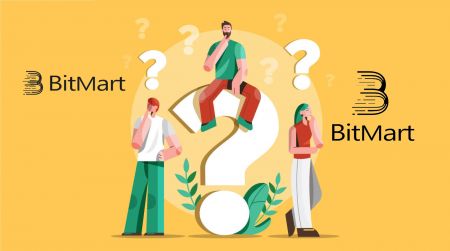BitMart-da tez-tez so'raladigan savollar (FAQ).
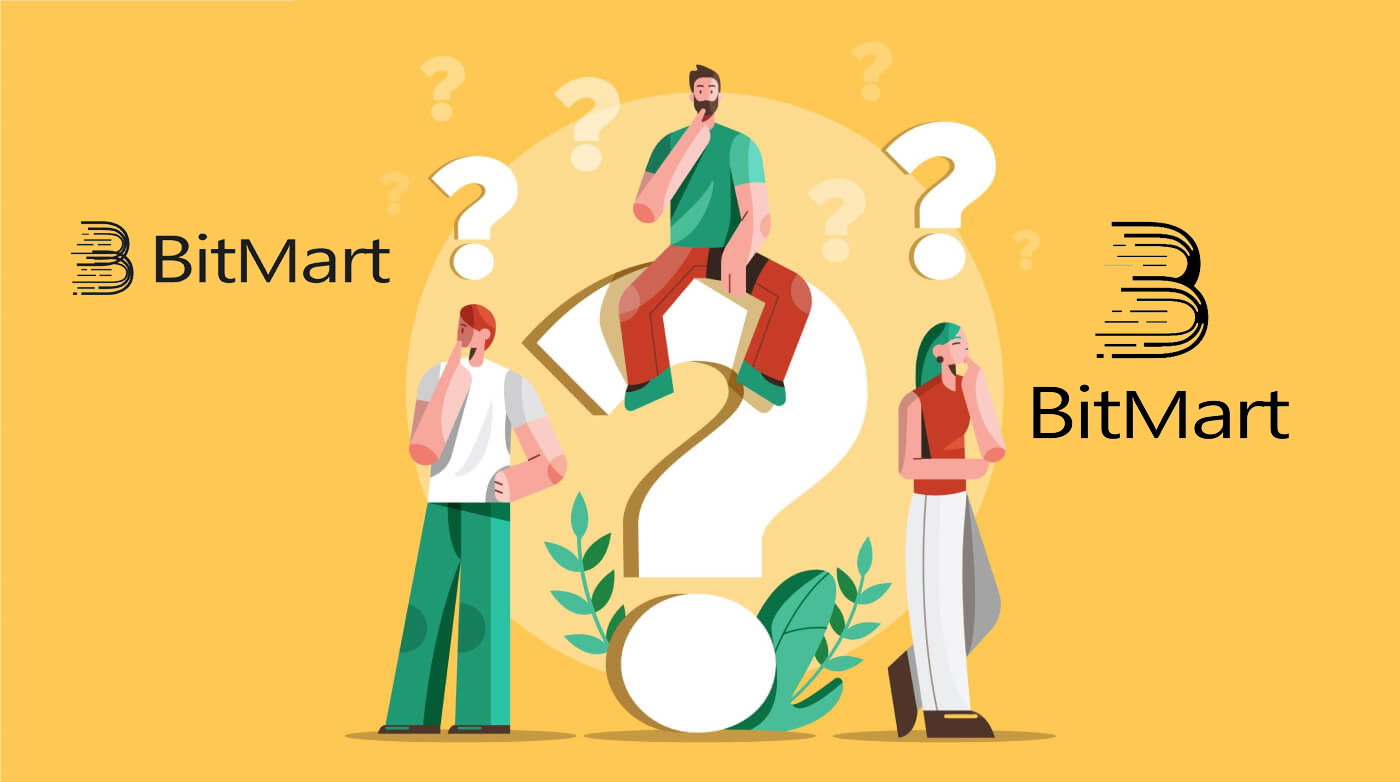
- Til
-
English
-
العربيّة
-
简体中文
-
हिन्दी
-
Indonesia
-
Melayu
-
فارسی
-
اردو
-
বাংলা
-
ไทย
-
Tiếng Việt
-
Русский
-
한국어
-
日本語
-
Español
-
Português
-
Italiano
-
Français
-
Deutsch
-
Türkçe
-
Nederlands
-
Norsk bokmål
-
Svenska
-
Tamil
-
Polski
-
Filipino
-
Română
-
Slovenčina
-
Zulu
-
Slovenščina
-
latviešu valoda
-
Čeština
-
Kinyarwanda
-
Українська
-
Български
-
Dansk
-
Kiswahili
Hisob:
Mening Google 2FA-ni o'chiring yoki qayta o'rnating
Agar tasodifan e-pochtangiz, telefoningiz yoki Google Authenticatorga kirish huquqini yo‘qotib qo‘ysangiz, Google 2FA sozlamalarini tiklash uchun quyidagi ko‘rsatmalarga amal qiling.
Google 2FA-ni o'chirish yoki qayta tiklash uchun qo'llab -quvvatlash chiptasini yuborishingiz kerak . Boshlash uchun yoningizda quyidagi hujjatlar va ma'lumotlar borligiga ishonch hosil qiling:
1. BitMart-da ro'yxatdan o'tish uchun foydalanadigan telefon raqami yoki elektron pochta manzili.
2. ID kartangizning old va orqa rasmlari. (Rasmlar va ID raqami aniq bo'lishi kerak.)
3. ID kartangizning old tomonini ushlab turgan fotosuratingiz va qo'llab-quvvatlash so'rovingizga aniqlik kirituvchi eslatma. (Selfi qabul qilinishi mumkin emas. Rasm, ID raqami va eslatma o‘qilishi kerak.)
- Eslatmada so'rovingizning sanasi va tushuntirishi KERAK bo'lishi kerak, quyidagi misolga qarang:
- 20190601 (yyyy/aa/dd), BitMart hisobimdagi Google 2FA-ni ajratishni so‘ramoqda
4. BitMart hisobingizdagi eng ko'p aktivlarga ega token nomi YOKI har qanday depozit va yechib olish yozuvlari haqida ma'lumot. Siz kamida bitta ma'lumot berishingiz KERAK. So‘rovingizni tezroq ko‘rib chiqishimiz uchun imkon qadar ko‘proq ma’lumot berishingizni tavsiya qilamiz.
5. Agar kerak bo'lsa, mijozlarni qo'llab-quvvatlash xizmati siz bilan bog'lanishi uchun haqiqiy telefon raqami yoki elektron pochta manzili.
Barcha hujjatlar va maʼlumotlaringizni Qoʻllab-quvvatlash markazi orqali yuboring: https://support.bmx.fund/hc/en-us/requests/new
Esda tuting:
Agar siz BitMart hisob qaydnomangiz uchun Identity Authentication (KYC) ni to‘liq bajarmagan bo‘lsangiz va jami balansingiz 0,1 BTC dan ortiq bo‘lsa, yuqoridagi №3 da ko‘rsatilgan ma’lumotlarni taqdim etishingiz KERAK. Agar kerakli maʼlumotlarni taqdim eta olmasangiz, Google 2FAʼni bekor qilish yoki qayta oʻrnatish haqidagi soʻrovingizni rad etamiz.
Google Authenticator ilovasini yuklab oling
Android
Android qurilmangizda Google Authenticator-dan foydalanish uchun u Android 2.1 yoki undan keyingi versiyada ishlayotgan bo'lishi kerak.
- Android telefon yoki planshetingizda Google Play ga tashrif buyuring .
- Google Authenticator ni qidiring .
- Ilovani yuklab oling va o'rnating.
iPhone iPad
iPhone, iPod Touch yoki iPad-da Google Authenticator-dan foydalanish uchun qurilmangiz uchun eng so'nggi operatsion tizim bo'lishi kerak. Bundan tashqari, QR kod yordamida iPhone-da ilovani o'rnatish uchun sizda 3G yoki undan keyingi model bo'lishi kerak.
- iPhone yoki iPad-da App Store-ga tashrif buyuring.
- Google Authenticator ni qidiring .
- Ilovani yuklab oling va o'rnating.
Google Authenticator ilovasi sozlanmoqda
Android
- Android telefon yoki planshetingizda Google Authenticator ilovasini oching.
- Agar Authenticator-dan birinchi marta foydalanayotgan bo'lsangiz, Boshlash ga teging . Yangi hisob qo'shish uchun pastki o'ngdagi Qo'shish -ni tanlang .
-
Mobil qurilmangizni hisobingizga ulash uchun:
- QR koddan foydalanish : Shtrix-kodni skanerlash-ni tanlang . Agar Authenticator ilovasi mobil qurilmangizda shtrix-kod skaneri ilovasini topa olmasa, sizdan uni yuklab olishingiz va oʻrnatishingiz soʻralishi mumkin. O'rnatish jarayonini yakunlash uchun shtrix-kod skaneri ilovasini o'rnatmoqchi bo'lsangiz, O'rnatish ni tanlang , so'ngra o'rnatish jarayonidan o'ting. Ilova o'rnatilgandan so'ng, Google Authenticator-ni qayta oching, so'ngra kamerangizni kompyuteringiz ekranidagi QR kodga yo'naltiring.
- Maxfiy kalitdan foydalanish : Berilgan kalitni kiriting -ni tanlang , so'ng "Hisob nomini kiriting" maydoniga BitMart hisobingizning elektron pochta manzilini kiriting. Keyin, kompyuteringiz ekranida " Kodni kiriting" ostidagi maxfiy kalitni kiriting . Kalitni Vaqtga asoslangan qilish uchun tanlaganingizga ishonch hosil qiling , keyin Qo'shish ni tanlang .
- Ilova ishlayotganligini tekshirish uchun mobil qurilmangizdagi tasdiqlash kodini kompyuteringizdagi “Kod kiriting” oynasi ostidagi maydonga kiriting va “ Tasdiqlash ” tugmasini bosing .
- Agar kodingiz to'g'ri bo'lsa, siz tasdiqlash xabarini ko'rasiz. O'rnatish jarayonini davom ettirish uchun Bajarildi tugmasini bosing. Agar kodingiz noto'g'ri bo'lsa, mobil qurilmangizda yangi tasdiqlash kodini yaratib ko'ring, keyin uni kompyuteringizga kiriting. Agar siz hali ham muammoga duch kelsangiz , qurilmangizdagi vaqt to'g'ri ekanligini tekshirishingiz yoki umumiy muammolar haqida o'qishingiz mumkin .
iPhone iPad
- iPhone yoki iPad qurilmangizda Google Authenticator ilovasini oching.
- Agar siz Authenticatordan birinchi marta foydalanayotgan boʻlsangiz, Oʻrnatishni boshlash ga teging . Yangi hisob qo‘shish uchun pastki o‘ngdagi Qo‘shish ga teging .
-
Mobil qurilmangizni hisobingizga ulash uchun:
- Shtrix-koddan foydalanish : “Shtrix-kodni skanerlash” tugmasini bosing va kamerangizni kompyuteringiz ekranidagi QR kodga yo‘naltiring.
- Qo'lda kiritishdan foydalanish : "Qo'lda kiritish" tugmasini bosing va BitMart hisob qaydnomangiz elektron pochta manzilini kiriting. Keyin, kompyuteringiz ekranidagi maxfiy kalitni "Kalit" ostidagi maydonga kiriting. Keyin “ Vaqtga asoslangan ”ni yoqing va “ Bajarildi” tugmasini bosing.
- Agar kodingiz to'g'ri bo'lsa, siz tasdiqlash xabarini ko'rasiz. Tasdiqlash uchun Bajarildi tugmasini bosing . Agar kodingiz noto'g'ri bo'lsa, mobil qurilmangizda yangi tasdiqlash kodini yaratib ko'ring, keyin uni kompyuteringizga kiriting. Agar siz hali ham muammoga duch kelsangiz , qurilmangizdagi vaqt to'g'ri ekanligini tekshirishingiz yoki umumiy muammolar haqida o'qishingiz mumkin .
Depozit:
Tangalar noto‘g‘ri manzilga yuborildi
Afsuski, agar siz tangalaringizni noto'g'ri manzilga yuborsangiz, BitMart hech qanday raqamli aktivlarni olmaydi. Bundan tashqari, BitMart bu manzillar kimga tegishli ekanligini bilmaydi va bu tangalarni tiklashga yordam bera olmaydi.
Manzil kimga tegishli ekanligini bilib olishingizni tavsiya qilamiz. Iloji bo'lsa, egasi bilan bog'laning va tangalaringizni qaytarib olish uchun muzokaralar olib boring.
Noto'g'ri kiritilgan tangalar
Agar siz BitMart tanga manzilingizga noto'g'ri tanga yuborgan bo'lsangiz:
-
BitMart odatda token/tanga tiklash xizmatini taklif qilmaydi.
-
Agar siz noto'g'ri kiritilgan tokenlar/tangalar natijasida katta zarar ko'rgan bo'lsangiz, BitMart faqat bizning ixtiyorimiz bilan tokenlarni/tangalaringizni tiklashda sizga yordam berishi mumkin. Bu jarayon juda murakkab va katta xarajat, vaqt va xavfga olib kelishi mumkin.
-
Agar siz BitMart’dan tangalaringizni tiklashni so‘ramoqchi bo‘lsangiz, iltimos: BitMart hisob qaydnomangiz elektron pochta manzili, tanga nomi, manzili, miqdori, txid(Kritik), tranzaksiya skrinshotini taqdim eting. BitMart jamoasi noto'g'ri tangalarni olish yoki olmaslik haqida hukm chiqaradi.
-
Agar tangalaringizni qaytarib olish imkoni bo'lsa, biz hamyon dasturini o'rnatishimiz yoki yangilashimiz, shaxsiy kalitlarni eksport qilish/import qilishimiz va hokazolar kerak bo'lishi mumkin. Bu operatsiyalar faqat vakolatli xodimlar tomonidan ehtiyotkorlik bilan xavfsizlik tekshiruvi ostida amalga oshirilishi mumkin. Iltimos, sabr qiling, chunki noto'g'ri tangalarni olish ikki haftadan ko'proq vaqt talab qilishi mumkin.
Eslatma yozishni unutdim/Noto'g'ri eslatma yozdim
BitMart-ga ma'lum turdagi tangalarni (masalan, EOS, XLM, BNB va boshqalar) depozit qilishda siz o'z depozit manzilingiz bilan birga eslatma yozishingiz kerak. Eslatma qo'shish siz o'tkazmoqchi bo'lgan raqamli aktivlar sizga tegishli ekanligini isbotlashga yordam beradi. Aks holda, sizning depozitingiz muvaffaqiyatsiz bo'ladi.
Agar siz eslatmani qo'shishni unutgan bo'lsangiz yoki noto'g'ri yozgan bo'lsangiz, quyidagi ma'lumotlar bilan darhol mijozlarga xizmat ko'rsatish xizmatiga murojaat qiling:
-
BitMart hisob qaydnomangiz (Telefon raqamingiz (mamlakat kodisiz) /Kirish uchun foydalanilgan elektron pochta manzili)
-
Depozitingizning TXID kodi (memo yoʻqligi sababli bajarilmadi)
-
Iltimos, depozitingiz kelmagan tranzaksiyaning skrinshotini taqdim eting. Ushbu skrinshot pulni yechib olishni boshlagan platformaning pul yechib olish rekordidir (depozitning txidi skrinshotda aniq koʻrinib turishi kerak).
-
To'g'ri depozit manzili va eslatma bilan BitMart-ga yangi depozitni (istalgan miqdorni) boshlang. Va ushbu tranzaksiya uchun skrinshot va xeshni (TXID) taqdim eting.
Eslatma: yangi omonat siz eslatmasiz kiritgan manzilingiz bilan bir xil manzildan bo'lishi kerak. Faqat shu yo'l bilan muvaffaqiyatsiz depozit siz tomoningizdan boshlanganligini isbotlash mumkin.
Yordam chiptasini yuboring: https://support.bmx.fund/hc/en-us/requests/new.
Yuqoridagi barcha ma'lumotlarni taqdim etgandan so'ng, sabr bilan kuting. Bizning texnik guruhimiz ma'lumotlarni tekshiradi va siz uchun muammoni hal qilishni boshlaydi.
Olib tashlash:
Noto'g'ri manzilga yechib oling
BitMart pulni yechib olishni tasdiqlaganingizdan so'ng avtomatik yechib olish jarayonini boshlaydi. Afsuski, boshlanganidan keyin jarayonni to'xtatishning hech qanday usuli yo'q. Blokcheyn anonimligi tufayli BitMart sizning mablag'ingiz qayerga yuborilganligini aniqlay olmaydi. Agar siz tangalaringizni noto'g'ri manzilga noto'g'ri yuborgan bo'lsangiz. Manzil kimga tegishli ekanligini bilib olishingizni tavsiya qilamiz. Iloji bo'lsa, oluvchi bilan bog'laning va pulingizni qaytarib olish uchun muzokaralar olib boring.
Agar siz oʻz mablagʻingizni notoʻgʻri yoki boʻsh teg/talab qilingan tavsif bilan boshqa birjaga olib qoʻygan boʻlsangiz, mablagʻingizni qaytarishni tashkil qilish uchun TXID bilan qabul qiluvchi birjaga murojaat qiling.
Pul yechib olish uchun to‘lovlar va minimal pul olish
Har bir tanga uchun yechib olish to‘lovlari va minimal yechib olishni tekshirish uchun shu yerni bosing
Savdo:
Limit buyurtmasidan qachon foydalanishim kerak?
Siz sotib olishga yoki sotishga shoshilmayotganingizda chegara buyurtmalaridan foydalanishingiz kerak. Bozor buyurtmalaridan farqli o'laroq, limitli buyurtmalar bir zumda bajarilmaydi, shuning uchun siz so'rov/taklif narxiga yetguncha kutishingiz kerak. Cheklangan buyurtmalar sizga yaxshiroq sotish va sotib olish narxlarini olish imkonini beradi va ular odatda asosiy qo'llab-quvvatlash va qarshilik darajalariga joylashtiriladi. Siz sotib olish/sotish buyurtmangizni ko'plab kichik chegara buyurtmalariga bo'lishingiz mumkin, shuning uchun siz o'rtacha xarajat effektiga ega bo'lasiz.
Bozor buyurtmasidan qachon foydalanishim kerak?
Buyurtmani to'ldirish ma'lum bir narxni olishdan ko'ra muhimroq bo'lgan holatlarda bozor buyurtmalari qulaydir. Bu shuni anglatadiki, agar siz sirg'anish tufayli yuqori narxlar va to'lovlarni to'lashga tayyor bo'lsangiz, faqat bozor buyurtmalaridan foydalanishingiz kerak. Boshqacha qilib aytadigan bo'lsak, bozor buyurtmalaridan faqat shoshilinch bo'lsangiz foydalanish kerak.
Ba'zan imkon qadar tezroq sotib olish / sotish kerak. Shunday qilib, agar siz darhol savdoga kirishishingiz yoki muammodan xalos bo'lishingiz kerak bo'lsa, bozor buyurtmalari foydali bo'ladi.
Ammo, agar siz kriptoga birinchi marta kirayotgan bo'lsangiz va bir nechta altkoinlarni sotib olish uchun Bitcoin-dan foydalansangiz, bozor buyurtmalaridan qoching, chunki siz kerak bo'lgandan ko'proq pul to'laysiz. Bunday holda siz limitli buyurtmalardan foydalanishingiz kerak.
- Til
-
ქართული
-
Қазақша
-
Suomen kieli
-
עברית
-
Afrikaans
-
Հայերեն
-
آذربايجان
-
Lëtzebuergesch
-
Gaeilge
-
Maori
-
Беларуская
-
አማርኛ
-
Туркмен
-
Soomaaliga
-
Malagasy
-
Монгол
-
Кыргызча
-
ភាសាខ្មែរ
-
ລາວ
-
Hrvatski
-
Lietuvių
-
සිංහල
-
Српски
-
Cebuano
-
Shqip
-
中文(台灣)
-
Magyar
-
Sesotho
-
eesti keel
-
Malti
-
Македонски
-
Català
-
забо́ни тоҷикӣ́
-
नेपाली
-
ဗမာစကာ
-
Shona
-
Nyanja (Chichewa)
-
Samoan
-
Íslenska
-
Bosanski
-
Kreyòl